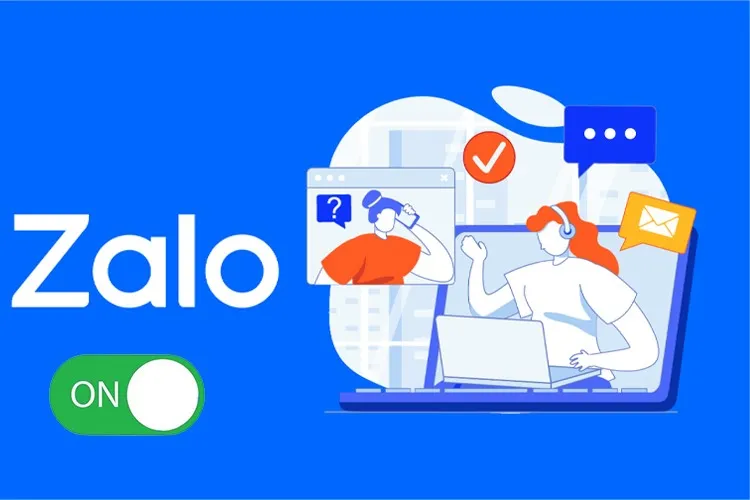Bài viết sau đây sẽ hướng dẫn bạn cách bật/tắt trạng thái truy cập trên Zalo bằng điện thoại vô cùng đơn giản. Tham khảo các bước hướng dẫn đơn giản sau đây để biết cách thực hiện nhé!
Nếu không muốn bạn bè, người thân trên Zalo thấy được bạn đang trong trạng thái online thì có thể sử dụng tính năng tắt trạng thái truy cập. Sau khi kích hoạt tính năng thành công, bạn bè của bạn sẽ không nhìn thấy mỗi khi chúng ta online, không biết bạn truy cập trên Zalo lúc nào, điều này vô cùng hữu ích khi bạn không muốn người khác làm phiền. Cùng theo dõi bài viết để biết cách thực hiện trên điện thoại vô cùng đơn giản nhé!
Bạn đang đọc: Cách bật/tắt trạng thái truy cập trên Zalo cực dễ
Video hướng dẫn cách bật/tắt trạng thái truy cập trên Zalo:
Cách bật/tắt trạng thái truy cập trên Zalo
Bước 1: Truy cập vào ứng dụng Zalo → Chuyển sang tab Cá nhân → Chọn vào biểu tượng Cài đặt.
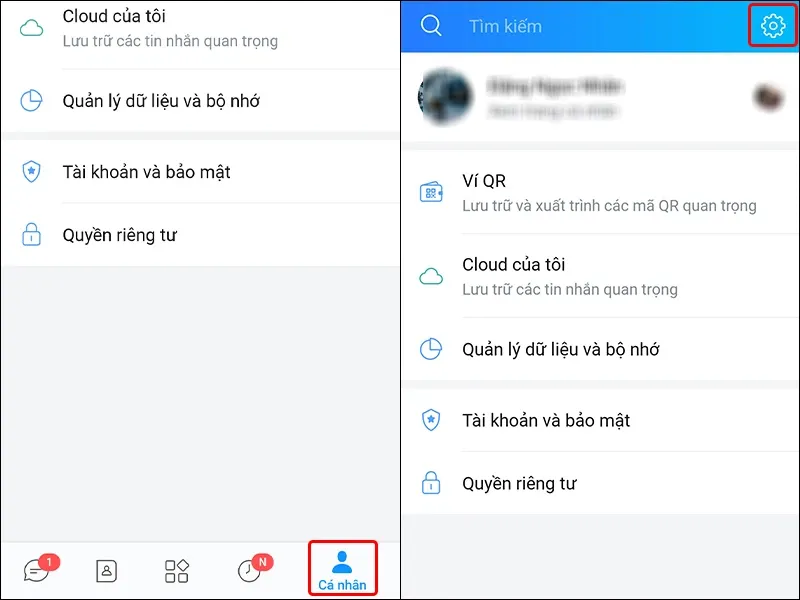
Bước 2: Nhấn vào mục Quyền riêng tư → Chọn Hiện trạng thái truy cập.
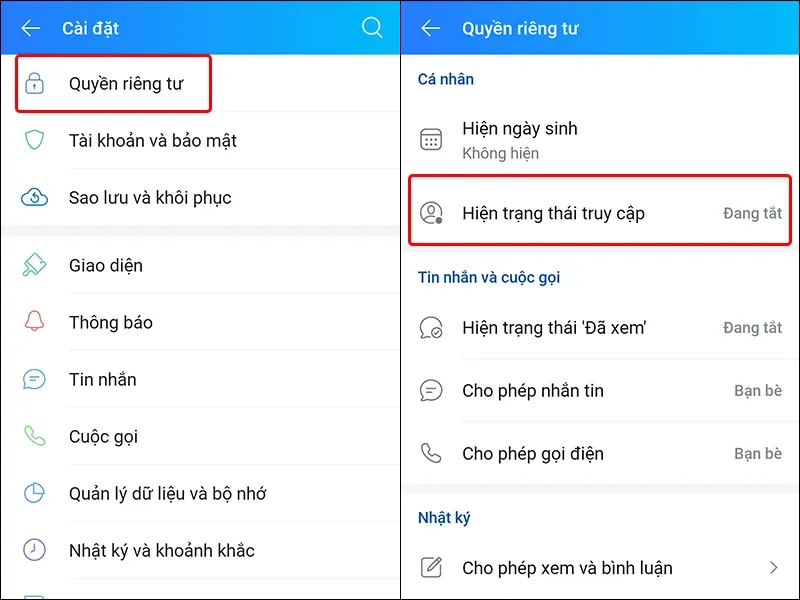
Bước 3: Gạt công tắc ON tại mục Hiện trạng thái truy cập để Bật trạng thái truy cập của bạn, thao tác ngược lại để Tắt trạng thái truy cập nhé.
Tìm hiểu thêm: Đây là các cách để bạn hủy gói cước dịch vụ 4G của Viettel mới nhất
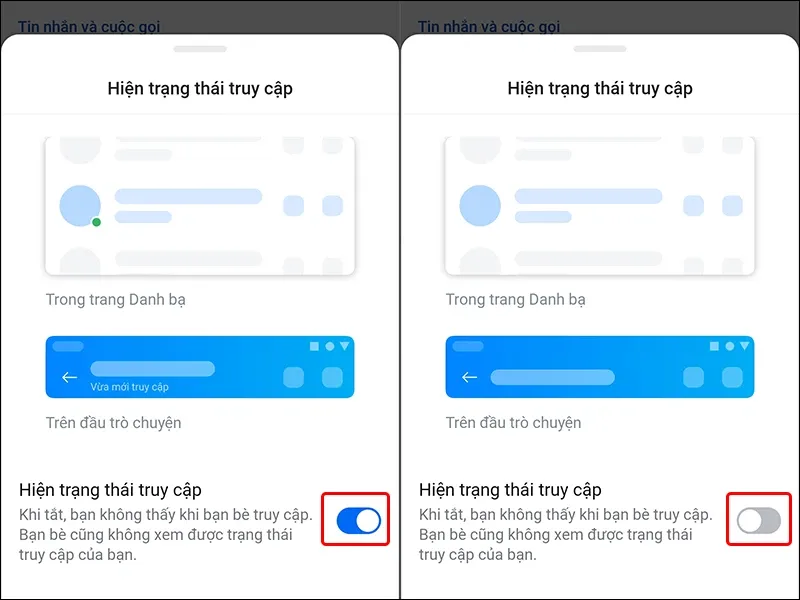
Lưu ý: Bạn sẽ không nhìn thấy ai mới truy cập Zalo và họ cũng không biết bạn có online hay không khi tắt trạng thái truy cập. Có thể nhấn CHO PHÉP để bật trạng thái truy cập và xem ai đang hoạt động nhé!
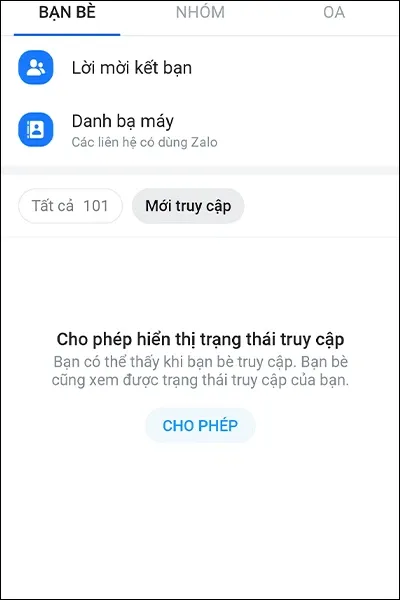
>>>>>Xem thêm: Trổ tài múa kiếm cùng top 12 tựa game ninja hấp dẫn và đầy thách thức trên máy tính
Bài viết vừa rồi đã hướng dẫn bạn cách bật/tắt trạng thái truy cập trên Zalo vô cùng đơn giản và nhanh chóng. Chúc các bạn thực hiện thành công!
Xem thêm:
- Trọn bộ cách xuống dòng trong Zalo trên điện thoại và máy tính
- Mẹo xem trước nội dung tin nhắn Zalo mà không cần mở máy
- Zalo Connect là gì? Hướng dẫn sử dụng Zalo Connect trên điện thoại